iPad:SIMカードの挿入または取り外し方法
このチュートリアルでApple iPadのSIMカードにアクセスする方法を学びましょう。
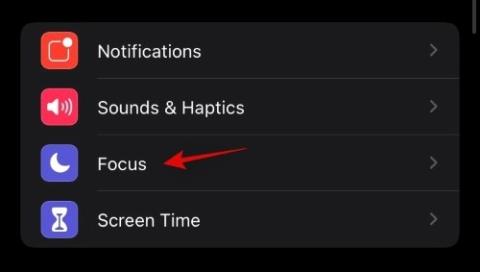
iOS 15がリリースされたとき、ワークフローと効率の向上に役立つ多くの新機能と改善が追加されました。このバージョンの顕著な機能は、ユーザーが忙しいときにアプリや人々から気を散らすことを避けるために有効にできるカスタム ルーチンを設定できるフォーカスです。
この機能は便利かもしれませんが、iPhone で Focus を使用するときに多くの人が直面する問題がいくつかあり、この投稿がそれらの解決に役立つはずです。
フォーカスモードとは何ですか?
フォーカス モードは iOS の改良された DND モードで、ワークフローに合わせて別の DND スケジュールを使用してカスタマイズしたルーチンを作成できます。これらのルーチンは、使用しているアプリやユーザーのカスタマイズされたリストをブロックしたり通過させたりするのに役立ち、進行中の作業に集中できるようになります。フォーカス モードは DND とは異なり、現在のニーズや要件に応じて特定のアプリや人を通過させることができます。
フォーカスが機能しない問題を解決する 10 の方法
iPhone でフォーカスを使用できない場合、またはフォーカスを適切に動作させるのに問題がある場合は、以下のいずれかの修正方法を試して修正してください。
#1: アプリをホワイトリストに登録していないことを確認してください
アプリがフォーカス モードをバイパスできる場合は、先に進み、そのアプリが誤ってホワイトリストに登録されていないかを確認する必要があります。アプリがホワイトリストに登録されている場合、現在のフォーカス モードの影響を受けません。ホワイトリストに登録されたアプリを確認するには、以下のガイドを使用してください。
デバイスで設定アプリを開き、 [フォーカス]をタップします。

次に、アプリがデバイス上でバイパスできる該当するフォーカス モードをタップします。
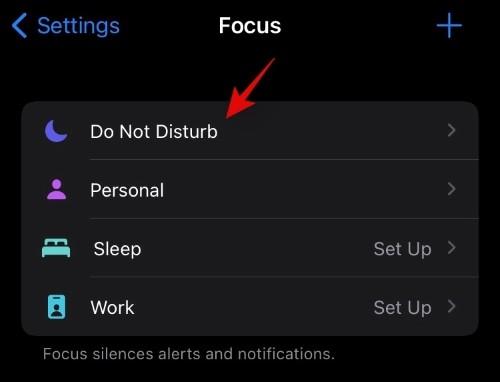
画面上部の「許可された通知」の下にある「アプリ」をタップします。
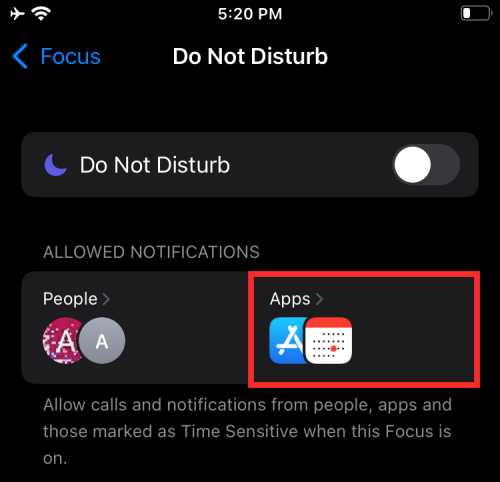
次に、現在のアプリが「許可されたアプリ」セクションで利用可能かどうかを確認します。存在する場合は、マイナス (-)をタップしてホワイトリストから削除します。
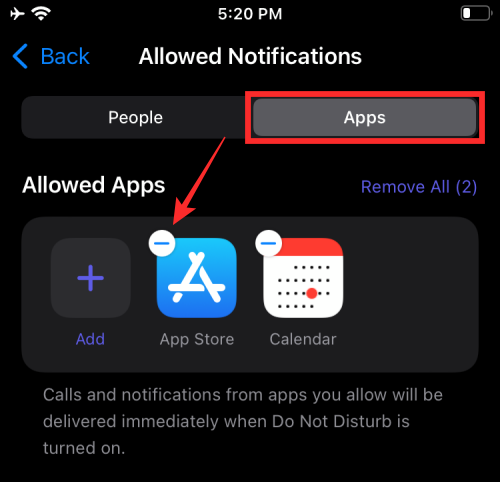
アプリがホワイトリストから削除されると、フォーカス モードをバイパスできなくなります。
#2: 誰かをホワイトリストに登録していないことを確認してください
もう 1 つ確認する必要があるのは、連絡先のホワイトリストです。現在のフォーカス モードをバイパスして、通話またはメッセージを通じて連絡できる人がいる場合は、その連絡先がホワイトリストに登録されている可能性があります。ホワイトリストから連絡先を削除するには、以下のガイドを使用してください。
デバイスで設定アプリを開き、 [フォーカス]をタップします。

次に、連絡先が回避できる該当するフォーカス モードをタップします。
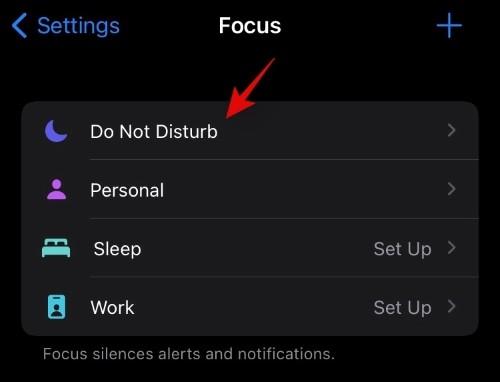
画面上部の「許可された通知」の下にある「人」をタップします。
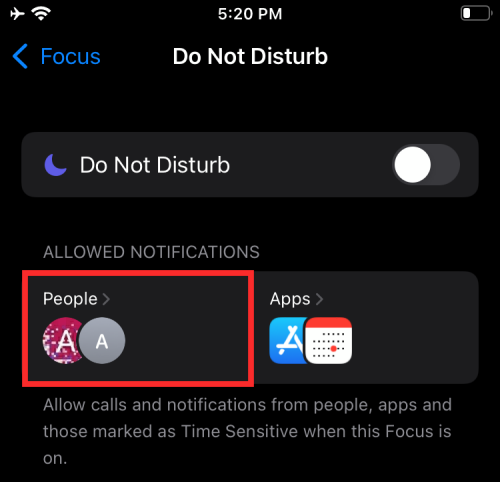
「許可されたユーザー」セクションに、ホワイトリストに登録されたすべての連絡先のリストが表示されます。このリストで該当する連絡先を見つけて、連絡先の上にある マイナス (-) アイコンをタップします。
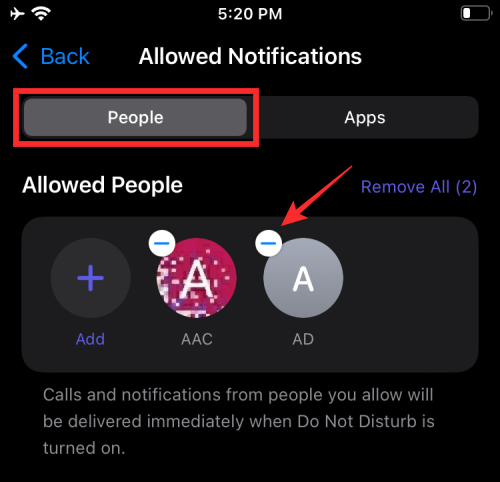
以上です!関係する連絡先はホワイトリストから削除され、フォーカス モードをバイパスできなくなります。
#3: 別のフォーカス モードがオンになっていないことを確認します。
これはまれなシナリオかもしれませんが、アプリまたは連絡先がフォーカス モードをバイパスできる場合に備えて、正しいフォーカス モードがオンになっていることを確認することをお勧めします。コントロールセンターを起動し、フォーカスモジュールをタップするだけで、すべてのフォーカスモードが表示されます。
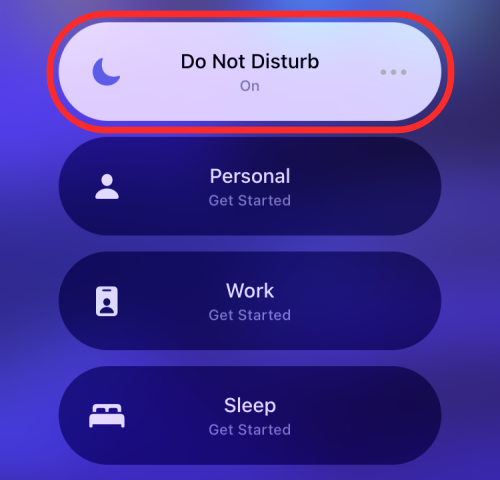
別のフォーカス モードが有効になっている場合は、目的のモードをタップするだけでリストから有効にできます。
#4: フォーカス同期が無効になっていることを確認してください
複数の Apple デバイスを所有している場合、これが問題の原因である可能性があります。Apple は、デバイスをエコシステムに制限する場合でも、そもそもエコシステムの形成に役立つ新機能を導入する場合でも、常に自社のエコシステムを神聖なものとして保持してきました。ご想像のとおり、フォーカス モードは、そのままの状態で Apple エコシステムにも関連付けられています。これは、Apple ID に関連付けられているすべての Apple デバイス間で現在のフォーカス モードを同期することによって実現されます。これにより、所有するデバイスの数に関係なく、タップするだけで気が散るのを防ぐことができます。ただし、フォーカス モードが意図したとおりに機能しない場合、またはデバイスで別のモードが常に有効になっている場合は、Apple ID に関連付けられている他のデバイスとフォーカス モードが同期している可能性があります。これは、他のデバイスが他の人によって使用されている場合に特に当てはまります。
デバイスで設定アプリを開き、 [フォーカス]をタップします。

次に、「デバイス間で共有」トグルをオフにします。
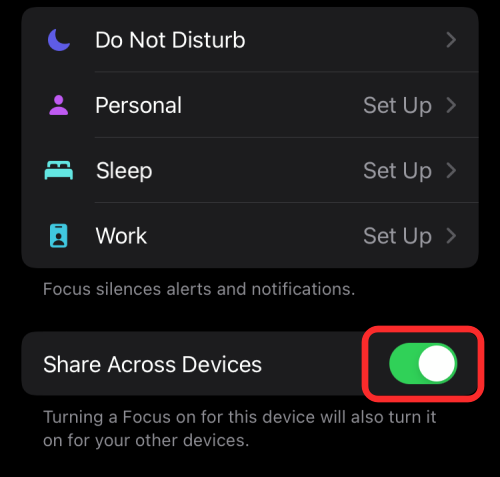
以上です!現在のデバイスのフォーカス モードは、すべての Apple デバイス間で同期されなくなります。
#5: 複数の通話がつながらないようにするには、「繰り返し通話」をオフにします。
フォーカス モードを通過する通話に問題がある場合は、すべてのフォーカス モードでデフォルトで有効になっている繰り返し通話が原因である可能性があります。この設定をオンにすると、ホワイトリストに登録されているかどうかに関係なく、連絡先があなたに複数回連絡しようとしても通過されます。この設定は、フォーカス モードがオンになっているときに緊急時に愛する人に連絡するのに役立ちます。ただし、この機能を悪用していると思われる連絡先がある場合は、以下のガイドを使用して機能をオフにすることができます。
設定アプリを開き、「フォーカス」をタップします。

フォーカス画面内で、カスタマイズするフォーカスを選択します。
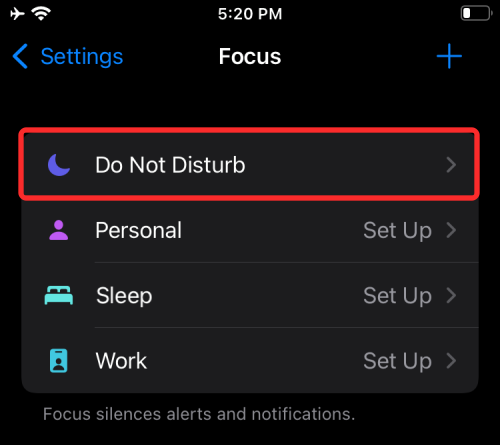
画面上部の「許可された通知」の下にある「人」をタップします。
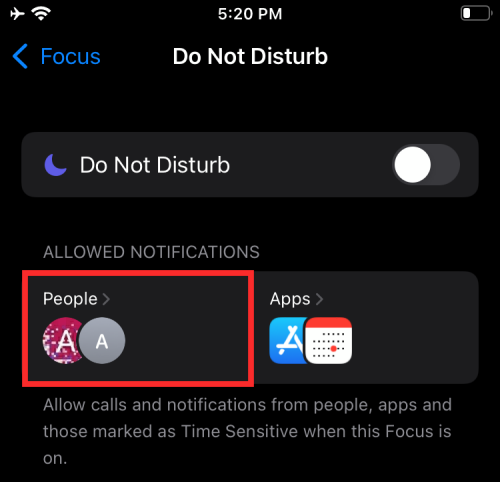
次に、画面下部の「こちらも許可」の下にある「 発信者」を選択します。
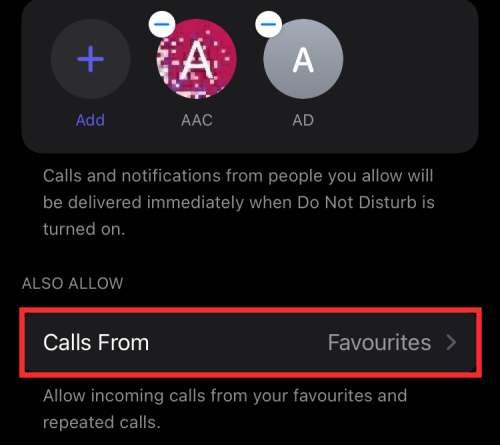
「繰り返し通話を許可」トグルをタップしてオフにします。
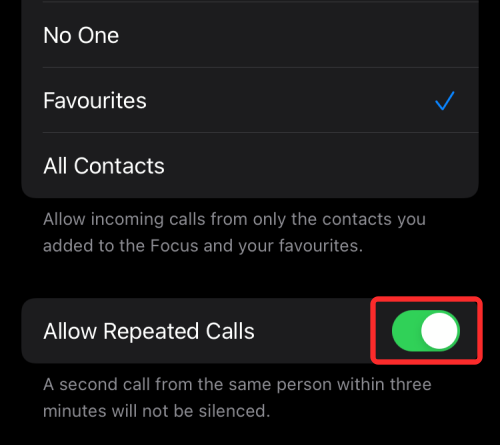
以上です!繰り返しの通話が無効になり、どのフォーカス モードでも通話できなくなります。
#6: 時間制限のある通知をオフにして、フォーカス モード中の緊急通知を回避する
Apple は Siri と機械学習を使用して時間に敏感な通知を判断し、フォーカス モードに関係なく通知を通過させます。これらの通知には、OTP、アカウント明細、アンバー アラート、緊急サービスからの重要なメッセージなどが含まれます。これには、リマインダー、ピックアップ通知、重要なアプリからのその他のアラートも含まれます。ただし、これらの通知が煩わしく、フォーカス モードで通知を避けたい場合は、以下のガイドを使用して設定で通知をオフにすることができます。
デバイスで設定アプリを開き、 [フォーカス]をタップします。

次に、この設定をオフにしたいフォーカス モードをタップします。
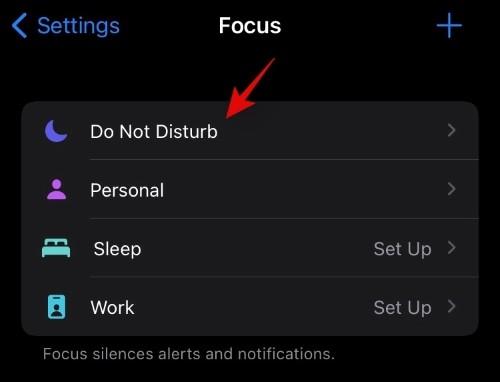
画面上部の「許可された通知」の下にある「アプリ」をタップします。
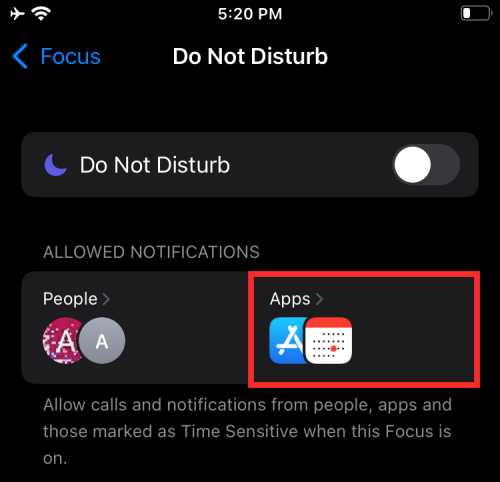
「Allow」の下の「Time-Sensitive」トグルをオフにします。
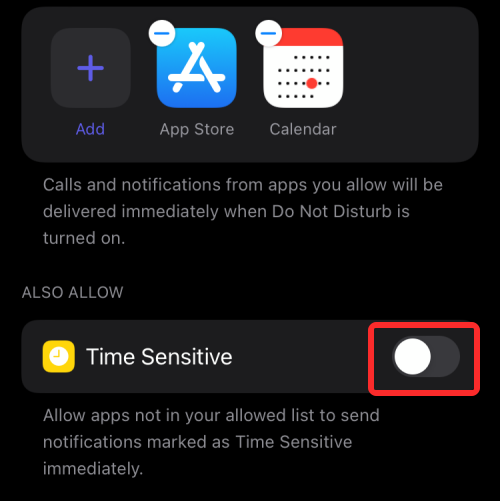
以上です!時間制限のある通知はフォーカス モードをバイパスできなくなります。
#7: フォーカスのスケジュール時間が正しいことを確認する
スケジュールされたフォーカス モードを使用していますか? その場合、スケジュールに何らかの不一致があり、それが原因でフォーカス モードが間違ったタイミングで有効化または無効化される可能性があります。以下のガイドを使用して、フォーカス モードのスケジュールを確認し、間違ったタイミングでオフまたはオンにならないようにしてください。
デバイスで設定アプリを開き、 [フォーカス]をタップします。

次に、該当するフォーカスモードをタップします。
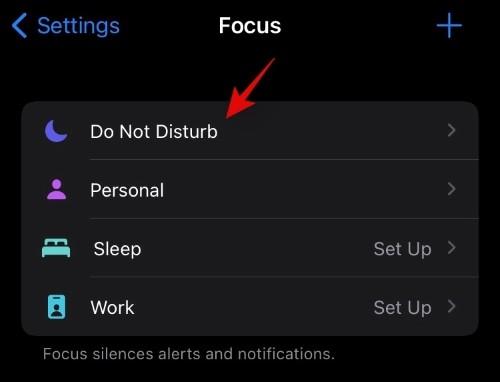
一番下までスクロールし、「自動的にオンにする」セクションにリストされているタイムスロットの 1 つをタップします。
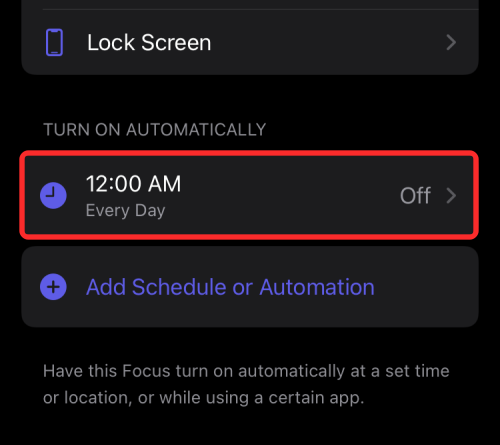
次に、選択した期間の スケジュールをオンにしているかどうか、およびスケジュールの時刻と曜日が正しいかどうかを確認します。
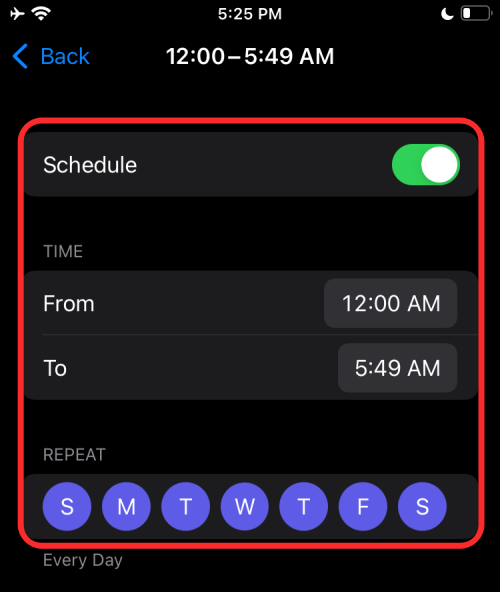
デバイスですべてが正しく設定されている場合は、以下のいずれかの修正を試して、デバイスのフォーカス モードを修正してください。
#8: iOS のプライバシー設定内でメッセージ アプリが有効になっていることを確認する
iOS 15.6 以降では、メッセージ アプリ内でユーザーの連絡先情報にアクセスするときに、[フォーカス ステータスの共有] オプションが表示されない場合があります。これは、iOS 15.6 へのアップデート後、Apple がデフォルトでメッセージ アプリによるフォーカス ステータスの共有を無効にしているためです。
このため、メッセージの連絡先情報画面内に [フォーカス ステータスの共有] トグルが表示されません。メッセージ アプリを通じて他のユーザーとフォーカス ステータスを共有したい場合は、iOS のプライバシー設定内で手動で有効にする必要があります。
メッセージ アプリのフォーカス ステータスの共有を有効にするには、iPhone で 設定アプリを開きます。
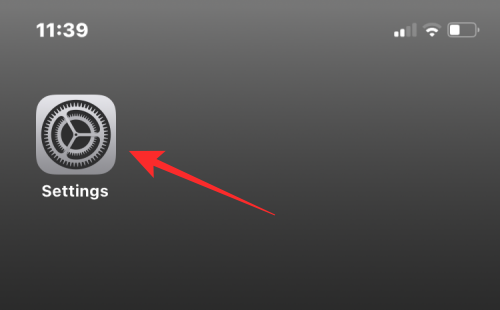
[設定] 内で、[プライバシーとセキュリティ]に移動します。
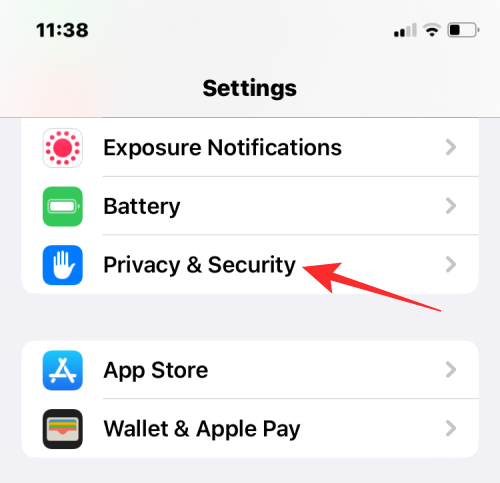
この画面で、下にスクロールして[フォーカス]を選択します。
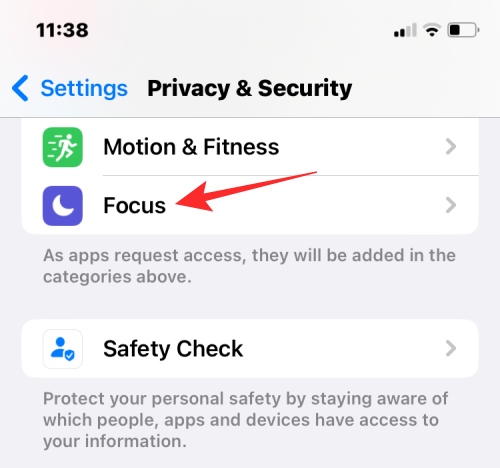
メッセージ内でフォーカス ステータスの共有機能を有効にするには、「共有相手」の下にあるメッセージのトグルをオンにします。
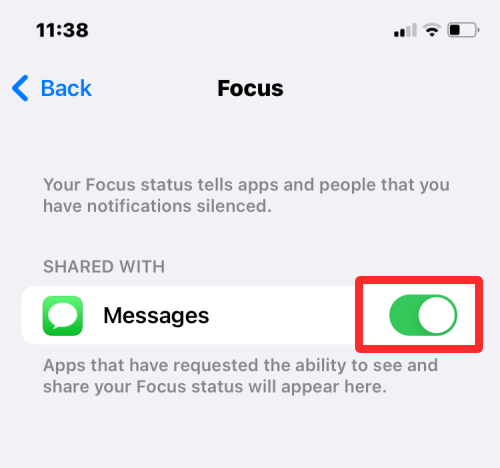
[メッセージ] に戻って誰かの連絡先情報にアクセスすると、[フォーカス ステータスの共有] オプションが表示され、これをオンにして自分のフォーカス ステータスをその相手と共有できます。
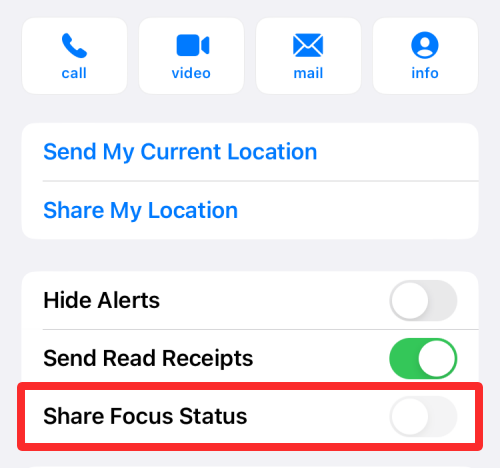
#9: サイレント スイッチが有効になっていないことを確認します。
これは長年にわたる iPhone の問題です。あらゆることを試しましたが、何かがまだ携帯電話の沈黙を保っていますか? iPhone は長い間この問題に直面していましたが、これは長年のバグやハードウェアの問題ではありません。サイレントスイッチは確認しましたか?多くの場合、サイレント スイッチが iPhone の静音性の問題の原因です。サイレント スイッチを切り替えてチェックするだけで、上部に iOS デバイスの現在のステータスを共有する通知が表示されます。ただし、デバイスがサイレント スイッチによってサイレント化されていない場合は、以下の最後のいくつかの修正に進むことができます。
#10: 最後の手段: リセットまたは再インストール
フォーカス モードが意図したとおりに機能しないように見える場合、最後にできることは、デバイスをリセットして、iPhone に新しい iOS 15 のコピーを入れることです。デバイスに OS をクリーン インストールすると、フォーカス モードが意図したとおりに動作しなくなる可能性があるバックグラウンドの競合を解決できます。iPhone をリセットするには、デバイスで設定アプリを開き、 [一般] > [iPhone の転送またはリセット] > [リセット]に移動します。

上記の修正のいずれかを使用して、フォーカス モードの問題を簡単に修正できたことを願っています。それでも問題が解決しない場合は、以下のコメント欄にお気軽にメッセージをお送りください。
このチュートリアルでApple iPadのSIMカードにアクセスする方法を学びましょう。
この記事では、Apple iPhoneで地図ナビゲーションとGPS機能が正常に動作しない問題を解決する方法について説明します。
デバイスのキーボードの小さなキーの使用に問題がありますか? iPhone と iPad のキーボードを大きくする 8 つの方法を紹介します。
iPhone および iPad の Safari で「接続がプライベートではありません」を解消する方法をお探しですか?そのための 9 つの方法については、記事をお読みください。
Apple Music でお気に入りの曲が見つかりませんか? Apple Music の検索が機能しない場合に役立つガイドは次のとおりです。
iOS 17には、既存のリマインダーについて事前に通知を受け取ることができる新しい早期リマインダー機能があります。早めのリマインダーを分、時間、日、週、または数か月前に設定できます。
iPhone で iMessage が配信されないエラーを修正するための包括的なガイドです。その解決策を9つご紹介します。
WhatsApp用のアプリがない中でも、Apple WatchでWhatsAppを快適に利用する方法について詳しく解説します。
iPhoneユーザーがPixelBudsを使用する方法と、Android専用機能を見逃すことについて説明します。
Apple Photos は写真を顔を認識して整理しないのでしょうか?問題を解決するためのトラブルシューティングのヒントをいくつか紹介します。







